win10c盘满了怎么清理 win10c盘满了怎么清理详情
- 更新日期:2023-04-25 08:53:20
- 来源:互联网
win10c盘满了怎么清理,win10c盘满了怎么清理详情。磁盘清理是指清除计算机磁盘上不必要的文件和数据。这些文件可能是暂存文件、临时文件、日志文件、垃圾文件等,它们占据了磁盘的空间。磁盘清理可以帮助释放磁盘空间、提高磁盘性能,同时避免因磁盘空间不足而导致计算机运行缓慢或崩溃等问题。磁盘清理是计算机日常维护和管理的一项重要任务。
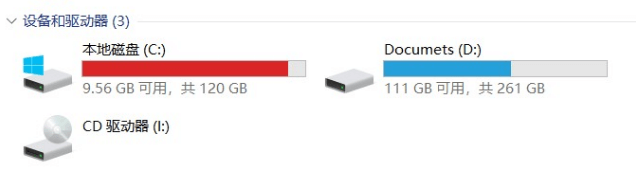
win10c盘满了怎么清理
解决方案1:运行磁盘清理以释放空间
您可以通过Windows的内置工具磁盘清理来删除系统文件、以前的Windows安装、回收站等文件以释放磁盘空间。具体步骤如下:
1. 在文件资源管理器中,右键单击C: 驱动器并选择属性。
2. 在弹出的窗口中,点击磁盘清理,等待计算过程结束。
3. 在磁盘清理窗口中,选择需要删除的文件,然后单击确定。
提示:为避免误删重要文件,您可以在确认文件类型之后再进行删除操作。
解决方案2:卸载不需要的应用程序以回收空间
您可能安装了很多不必要的应用程序,这些应用程序占据了C盘的很多空间,因此您可以按照以下步骤卸载这些应用程序:
1. 点击开始按钮,选择控制面板。
2. 在弹出窗口中,单击程序选项卡下的卸载程序。
3. 找到不需要的程序,右键单击并选择卸载。
解决方案3:将应用程序从C盘移动到另一个驱动器以释放空间
您可以将一些不常用的应用程序从C盘移动到有足够可用空间的驱动器中以释放C盘空间。以下是具体步骤:
1. 安装并运行“傲梅分区助手”,在主界面中依次单击“所有工具” > “应用迁移”。
2. 在弹出的窗口中,选择C盘,然后单击下一步。
3. 列出C盘上的可移动应用程序,选择需要移动的应用程序和目标分区,然后单击迁移。
4. 确认将从C盘移动到目标分区的应用程序,再单击确定。
5. 等待移动过程完成,然后单击完成。
解决方案4:删除休眠文件以获得更多空间
对于小型硬盘来说,休眠文件可能会占用很大空间,因此您可以通过以下步骤来删除hiberfil.sys文件以获得更多的可用磁盘空间:
1. 在搜索框中,输入命令提示符,并在列出的结果中右键单击”命令提示符“,选择“以管理员身份运行”。
2. 在命令提示符窗口中,输入“powercfg.exe -h off”并按回车。
3. 这样就可以在C盘上释放一些可用空间了。









